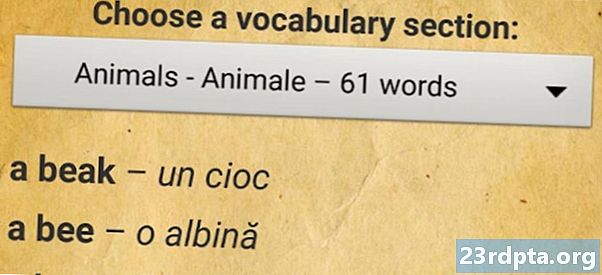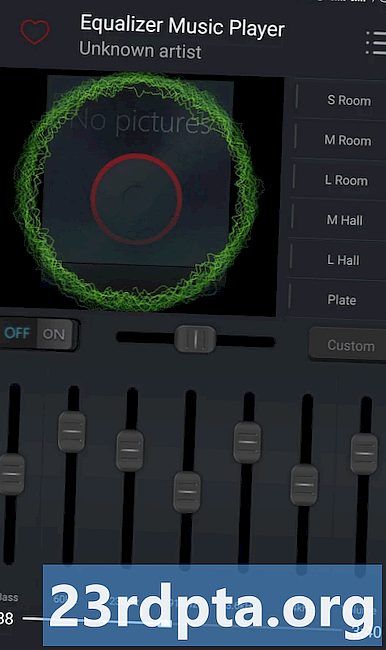सामग्री
- टी-मोबाइल वनप्लस 7 प्रो सॉफ्टवेअर रूपांतरित कसे करावे
- पहिला चरण: मालमत्ता डाउनलोड करा
- चरण दोन: फ्लॅश करण्यासाठी पीसी तयार करा
- चरण तीन: फ्लॅश करण्यासाठी फोन तयार करा
- चरण चार: आपले डिव्हाइस फ्लॅश करा

वनप्लस 7 प्रो युनायटेड स्टेट्समधील भागीदार वाहकासह विशेषत: टी-मोबाइलसह विक्री करणार्या कंपनीचे केवळ दुसरे डिव्हाइस होते. डिव्हाइस यापुढे टी-मोबाइलद्वारे विकले जाणार नाही (वनप्लस 7 टी ने बदलले आहे), परंतु आपल्याकडे वन-प्लसकडून थेट किंवा तृतीय पक्षाद्वारे न घेता तुम्ही कॅरियरद्वारे खरेदी केलेला टी-मोबाइल वनप्लस 7 प्रो असेल.
जेव्हा आपण टी-मोबाइल वनप्लस डिव्हाइस खरेदी करता तेव्हा आपणास अन्य स्त्रोतांकडून खरेदी केल्यासारखा अनुभव मिळत नाही. तेथे काही सूक्ष्म हार्डवेअर फरक आहेत (जसे की टी-मोबाइल प्रकारात ड्युअल सिम कार्ड ट्रेची कमतरता) तसेच सॉफ्टवेअरमधील काही फरक आहेत.
सॉफ्टवेअर अनलॉक करणे काही वापरकर्त्यांसाठी एक वेदनादायक बिंदू ठरू शकते, जे अनलॉक केलेले खरेदी करतात त्यांना अतिशय जलद Android अद्यतने मिळतात आणि सामान्यत: ब्लोट-फ्री अनुभव असतो. दरम्यान, टी-मोबाइल सॉफ्टवेअर अद्यतने हळू वेगवान आहेत आणि काही पूर्व-स्थापित अॅप्स आहेत ज्यांचे आपण डिव्हाइसला मुळे न बदलता / मोडींग केल्याशिवाय सुटका करू शकत नाही.
सुदैवाने, आपल्या टी-मोबाइल वनप्लस 7 प्रो वर सॉफ्टवेअर रूपांतरित करण्याचा आपल्यासाठी एक मार्ग आहे जेणेकरून ते मूलत: अनलॉक केलेले प्रकार बनू शकेल. म्हणजेच आपल्या टी-मोबाइल फोनला नॉन-टी-मोबाइल रूप्यांप्रमाणेच ऑक्सिजन ओएस अद्यतने मिळतील आणि सर्व टी-मोबाइल ब्लॉटवेअर संपुष्टात येतील.
आपला टी-मोबाइल वनप्लस 7 प्रो अनलॉक केलेल्या प्रकारात रूपांतरित करण्यासाठी खाली अनुसरण करा!
टी-मोबाइल वनप्लस 7 प्रो सॉफ्टवेअर रूपांतरित कसे करावे

वनप्लस 7 प्रो मे २०१ in मध्ये टी-मोबाइलवर लाँच झाला, म्हणून टी-मोबाइल रॉमवर अनलॉक केलेला रॉम फ्लॅश करण्याची पद्धत अद्याप ताजी आहे. तथापि, टी-मोबाइल वनप्लस 6 टी वर अनलॉक केलेले सॉफ्टवेअर फ्लॅश करण्याच्या प्रक्रियेसारखेच आहे, म्हणून ही करणे ही एक तुलनेने सुरक्षित गोष्ट आहे.
आम्ही सूचनांमध्ये जाण्यापूर्वी काही गोष्टी आहेत फार महत्वाचे हे करण्यापूर्वी आपल्याला समजणे आवश्यक असलेल्या गोष्टी:
- ही प्रक्रिया होईलआपल्या डिव्हाइसचा डेटा पूर्णपणे पुसून टाका. आपल्याला आवश्यक असलेल्या कोणत्याही गोष्टीचा पूर्ण बॅकअप खात्री करा.
- आपणअनलॉक केलेले बूटलोडर आवश्यक नाही हे काम करण्यासाठी. तुम्हीही सिम अनलॉक होण्यासाठी डिव्हाइसची आवश्यकता नाही. तथापि, ही प्रक्रियानाहीआपला बूटलोडर अनलॉक करा किंवा आपला फोन सिम अनलॉक करा. नवीन कॅरियरकडे जाण्यापूर्वी आपले टी-मोबाइल डिव्हाइस बिल पूर्णपणे भरणे हा एक मार्ग नाही.
- ही प्रक्रिया आपले डिव्हाइस रूट करणार नाही. खरं तर, मुळांना या पद्धतीसह आत्ता समस्या निर्माण झाल्यासारखे दिसते आहे, म्हणून आम्ही आत्तापर्यंत ते टाळण्याचे सुचवितो.
- या ट्यूटोरियलसाठी आपल्याला विंडोज कॉम्प्यूटरची आवश्यकता असेल (सॉरी मॅकोस आणि लिनक्स वापरणारे). आपणास अन्य ऑपरेटिंग सिस्टमवर विंडोज एमुलेटर वापरण्याचा विश्वास असल्यास आपल्या स्वत: च्या जोखमीवर असे करा.
- आपल्यास आपल्या वनप्लस 7 प्रोसह आलेल्या मूळ यूएसबी केबलची देखील आवश्यकता असेल. आपल्याकडे ते नसल्यास, एक उच्च-गुणवत्तेची, लहान आणि जाड केबल करेल. स्वस्त / पातळ केबल टाळा कारण कदाचित ते काम करू शकणार नाहीत आणि अडचणी निर्माण करतील.
एक शेवटची गोष्ट: आपल्या फोनचे सॉफ्टवेअर अॅप अॅप अॅपची कार्य करण्याची कार्यपद्धतीची हमी देऊ शकत नाही. जर आपण पत्राच्या सूचनांचे अनुसरण केले तर आपल्याला कोणत्याही समस्यांना तोंड देऊ नये, परंतु काही चुकल्यास आम्ही जबाबदार राहू शकत नाही. आपल्या स्वत: च्या जोखमीवर पुढे चला!
पहिला चरण: मालमत्ता डाउनलोड करा

आपल्याला तीन सॉफ्टवेअर पॅकेजेस डाउनलोड करण्याची आवश्यकता आहेः आपल्या वनप्लस 7 प्रोसाठी पॅच केलेले नॉन-टी-मोबाइल ऑक्सिजन ओएस बिल्ड, फ्लॅश सुलभ करण्यासाठी आपल्या संगणकासाठी ड्रायव्हर्स आणि त्या पॅच प्रोग्राममुळे जे सॉफ्टवेअर स्थापित करण्यास अनुमती देते.
सॉफ्टवेअरचे हे तीन तुकडे स्वतंत्र समुदाय विकसकांकडून आले आहेत. हे कोणत्याही प्रकारे अधिकृत नाहीत, म्हणून कृपया काळजीपूर्वक डाउनलोड करा.
सॉफ्टवेअरचे तीनही तुकडे येथे आहेत. आपल्याला खाली सूचीबद्ध केलेल्या प्रत्येक फायली डाउनलोड करण्याची आवश्यकता आहे:
- guacamole_21.O.09_190516.7z (पॅच ऑक्सिजन ओएस)
- L2 + ड्राइवर.आरर (ड्रायव्हर्स)
- एमएसएमडाऊनलोडटूल व्ही 4.0-पॅचेड_ अल्फा_3.एक्सई (स्थापित साधन)
आपल्याला हे आवश्यक आहे हे लक्षात घेणे महत्वाचे आहे वर सूचीबद्ध ऑक्सिजन ओएसची पॅच वर्जन या प्रक्रियेसाठी. वनप्लस डॉट कॉमसह इतर कोणत्याही स्रोतावरून ऑक्सिजन ओएस डाउनलोड करू नका. आपल्याला वरील दुव्यावरून सॉफ्टवेअर डाउनलोड करण्याची आवश्यकता आहे.
एकदा आपण आपल्या विंडोज-आधारित पीसीवर सॉफ्टवेअरचे ते तीन तुकडे डाउनलोड केल्यानंतर, पुढील चरणात जा.
चरण दोन: फ्लॅश करण्यासाठी पीसी तयार करा

आता आपल्याकडे सर्व सॉफ्टवेअर आहेत, फ्लॅशिंग प्रक्रियेसाठी आपला पीसी आणि आपला टी-मोबाइल वनप्लस 7 प्रो दोन्ही तयार करणे आवश्यक आहे.
चला आपल्या पीसी सह प्रारंभ करूया. प्रथम, आपल्या डेस्कटॉपवर "फ्लॅश वनप्लस 7 प्रो" (किंवा आपल्या आवडीचे कोणतेही नाव) नावाचे एक नवीन फोल्डर तयार करा. पुढे, L2 + ड्राइवर. आर पॅकेज उघडा. आपल्याला यासह समस्या असल्यास, WinRAR ची एक प्रत शोधा आणि डाउनलोड करा (जे वापरुन विनामूल्य आहे). एकदा आपण पॅकेज उघडल्यानंतर, आपल्या डेस्कटॉपवरील फ्लॅश वनप्लस 7 प्रो फोल्डरमध्ये “एल 2 ड्राइव्हर्स” असे लेबल असलेले फोल्डर आत हलवा.
पुढे, ऑक्सिजन ओएस फाइल, नावात “ग्वॅकामोल” असलेली ही प्रक्रिया करा. ते पॅकेज उघडा आणि आपल्या डेस्कटॉपवरील फ्लॅश वनप्लस 7 प्रो फोल्डरमध्ये “.ops” फाइल हलवा.
शेवटी, इंस्टॉलर प्रोग्राम - एमएसएम ने सुरू होणारा - फ्लॅश वनप्लस 7 प्रो फोल्डरमध्ये हलवा. आपण आता एकाच ठिकाणी डाउनलोड केलेल्या सर्व फायलींसह वरील प्रतिमा दिसत असलेले एक फोल्डर असावे.
आता आपल्याकडे आपल्या सर्व फायली एकत्र झाल्या आहेत, आपल्या संगणकावर आपण दोन्ही अॅडब आणि फास्टबूट ड्राइव्हर्स स्थापित केले आहेत याची खात्री करणे आवश्यक आहे. आपण यापूर्वी Android स्मार्टफोनवर कधीही आरओएम फ्लॅश केले असेल तर आपल्याकडे आधीपासूनच हे आहे आणि आपण हे चरण वगळू शकता. ही पहिलीच वेळ असल्यास, फक्त या साइटकडे जा आणि डाउनलोड करा 15 सेकंद एडीबी इंस्टॉलर डाउनलोड करा. 30 सेकंद प्रतीक्षा करा आणि फाईल डाउनलोड होईल.
आपण डाउनलोड केलेले पॅकेज उघडा आणि आत “bडब-सेटअप” प्रोग्राम सुरू करा. होय किंवा कोणताही प्रश्न नसलेला आपल्याला निळा स्क्रीन दिसेल. “Y” इनपुट करा आणि एंटर दाबा, नंतर दुसरे “Y” आणि एंटर दाबा. प्रोग्राम आपल्या सिस्टमवर bडब आणि फास्टबूट ड्राइव्हर्स स्थापित करेल.
आपल्याला डिव्हाइस ड्राइव्हर्स स्थापित करायचे असल्यास प्रोग्राम विचारेल. “N” दाबा आणि नंतर एंटर दाबा, आणि कार्यक्रम बंद होईल.
आता, आपल्या संगणकावर आपल्या संगणकावर अॅडब आणि फास्टबूट ड्राइव्हर्स आणि आपल्या डेस्कटॉपवरील एका फोल्डरमध्ये आपल्या सर्व काढलेल्या फायली आणि प्रोग्राम स्थापित केले पाहिजेत. आपला पीसी तयार आहे!
चरण तीन: फ्लॅश करण्यासाठी फोन तयार करा

चला आपला टी-मोबाइल वनप्लस 7 प्रो सज्ज होण्यास पुढे जाऊया. प्रथम, आपला फोन अनलॉक करा आणि त्याकडे जा सेटिंग्ज> सिस्टम> विकसक पर्याय. आपल्याला विकसक पर्याय दिसत नसल्यास, वर जासेटिंग्ज> फोन बद्दल आणि आपण आता विकसक आहात असेपर्यंत आपल्या सॉफ्टवेअर बिल्ड नंबरवर बर्याच वेळा टॅप करा. विकसक पर्याय आता तिथे असतील.
विकसक पर्यायांमध्ये, यूएसबी डीबगिंग शोधा आणि सक्षम करा. नंतर, मूळ यूएसबी केबल किंवा कोठूनही आपल्या फोनवर आपल्या फोनला आपल्या कॉम्प्यूटरशी कनेक्ट करा. आपण नुकत्याच जोडलेल्या संगणकावर आपला विश्वास आहे का असा विचारत आपल्या फोनवर एक पॉप-अप दिसावा, जे आपण स्पष्टपणे केले पाहिजे.
ते पॉप-अप दिसत नसल्यास, आपल्या सूचना ट्रेमध्ये स्वाइप करून आणि Android सिस्टम सूचना टॅप करून आपण फाइल ट्रान्सफर मोडमध्ये असल्याचे सुनिश्चित करा. फाइल ट्रान्सफरसाठी एक पर्याय असावा, जो आपण निवडला पाहिजे आणि त्यानंतर पॉप-अप दिसून येईल.
हे सर्व झाल्यावर, आपला वनप्लस 7 प्रो अनप्लग करा आणि पूर्णपणे तो खाली करा. त्यास चालू ठेवा आणि शेवटच्या टप्प्यावर जा.
चरण चार: आपले डिव्हाइस फ्लॅश करा

रीकॅप करण्यासाठी, आपल्याकडे आता पुढील गोष्टी केल्या पाहिजेत:
- डाउनलोड केलेले, काढलेले आणि तीन पॅकेजेसचे आयोजन जेणेकरून त्यामधील सर्व फायली आपल्या संगणकावरील एका फोल्डरमध्ये असतील
- आपल्या PC वर स्थापित केलेले अॅडबी व फास्टबूट ड्राइव्हर्स्
- आपल्या टी-मोबाइल वनप्लस 7 प्रो वर यूएसबी डीबगिंग सक्षम केले आणि आपल्या PC सह कनेक्शन अनुमत केले
- आपला फोन बंद करा
सर्व काही करून, आपण फ्लॅश करण्यास सज्ज आहात. आपल्या डेस्कटॉपवर फ्लॅश वनप्लस 7 प्रो फोल्डर उघडा. एमएसएम ने सुरू होणारी “.exe” फाईल वर राइट-क्लिक करा आणि “प्रशासक म्हणून चालवा” निवडा. वरील स्क्रीन प्रमाणे तुम्हाला तुमच्या स्क्रीनवर एक प्रोग्राम दिसला पाहिजे.
प्रोग्राम विंडोच्या सर्वात वरच्या बाजूला, “शे 256 चेक” या शब्दाच्या पुढे एक चेकबॉक्स आहे. आपल्याला पाहिजे आहे हा चेकबॉक्स अनलिक करा. “ऑटो रीबूट” चेकबॉक्स अद्याप टिक केलेला असावा आणि “युट लाइट फायरहोज” एक अनकेंटेड राहिला पाहिजे.
आता, पुढील चरण अवघड आहेत, म्हणून त्या-त्या-पत्राचे अनुसरण करण्याचे सुनिश्चित करा:
- आपल्या टी-मोबाइल वनप्लस 7 प्रो वर, जे अद्याप चालू केले पाहिजे, एकाच वेळी व्हॉल्यूम अप आणि व्हॉल्यूम डाउन की दोन्ही दाबून ठेवा.
- या की दाबून ठेवताना, यूएसबी केबलचा वापर करुन आपला फोन संगणकात प्लग करा.
- एमएसएम प्रोग्रामवर लक्ष ठेवा. आपल्याला “स्टेटस…” ”या शीर्षकाखाली“ कनेक्ट केलेला ”शब्द दिसताच एमएसएम प्रोग्रामच्या वरच्या डाव्या कोपर्यातील“ स्टार्ट ”बटण दाबा. त्यानंतर आपण आपल्या फोनवरील बटणे सोडू शकता.
त्या तीन चरण खूप लवकर करणे आवश्यक आहे. काही कारणास्तव, जर ते पुरेसे एमएसएम प्रोग्रामशी संवाद साधत नसेल तर वनप्लस 7 प्रो रीबूट होईल. जर असे झाले तर काळजी करू नका. आपला फोन योग्य होईपर्यंत फक्त आपला फोन बंद करा आणि वरील तीन चरणांची पुनरावृत्ती करा. वेळ अचूक होण्यापूर्वी लोकांना डझनभर वेळा हे करण्याची आवश्यकता असल्याचे आम्ही पाहिलेले आहे, म्हणून चिकाटीने रहा.
आपण प्रोग्राममधील हिरवा "पूर्ण डाउनलोड करा" मजकूर आणि आपला वनप्लस 7 प्रो स्वयंचलितपणे रीबूट करता तेव्हा आपल्याला प्रक्रिया पूर्ण झाल्याची माहिती होईल. एकदा आपला फोन रीबूट झाल्यानंतर आपण तो सुरक्षितपणे प्लग इन करू आणि डेस्कटॉप प्रोग्रामच्या बाहेर बंद करू शकता.
जर सर्व काही चांगले झाले तर आपल्याकडे आता आपल्या फोनवर वनप्लस 7 प्रो रॉमची अनलॉक केलेली आवृत्ती आहे. आपल्या पहिल्या बूट नंतर लवकरच, आपण ऑक्सिजन ओएसची सर्वात अलीकडील आवृत्ती डाउनलोड करण्यासाठी ओटीए सूचना पाहिली पाहिजे. पुढे जा आणि स्थापित करा जेणेकरून आपण शक्य तितके अद्ययावत आहात.
असे केल्यावर आपण ऑक्सिजन ओएसच्या टी-मोबाइल आवृत्तीवर परत जायचे असे ठरविल्यास ते सहज केले जाते. आपणास काही नवीन सॉफ्टवेअर डाउनलोड करण्याची आवश्यकता वगळता प्रक्रिया एकसारखीच आहे. एक आहे एक्सडीए आपल्याला काय करावे लागेल या सूचनांसह धागा.
आपल्याकडे टी-मोबाइल वनप्लस 7 टी आहे? आमच्याकडे लवकरच ऑक्सिजन ओएसच्या अनलॉक केलेल्या आवृत्तीमध्ये ते डिव्हाइस फ्लॅश कसे करावे यासंबंधी सूचनांसह लेखांचा एक लेख मिळेल म्हणूनच रहा.